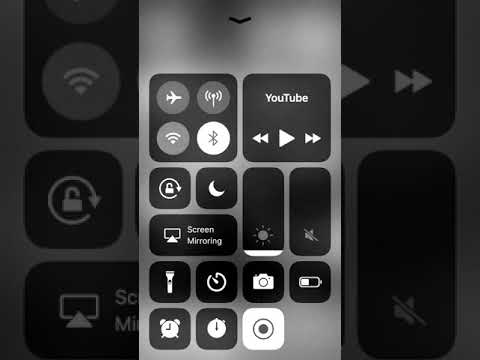ეს wikiHow გასწავლით თუ როგორ დააკოპიროთ თქვენი WordPress– ის ერთ – ერთი გვერდის შინაარსი, მისი სათაურისა და ფორმატის ჩათვლით, ახალ გვერდზე.
ნაბიჯები
მეთოდი 2 დან 2: გვერდების სიიდან კოპირება

ნაბიჯი 1. გახსენით თქვენი Wordpress დაფა
ამის გასაკეთებელი ნაბიჯები განსხვავდება Wordpress– ის მასპინძლის მიხედვით, მაგრამ URL ჩვეულებრივ არის yourdomain.com/wp-admin.

ნაბიჯი 2. დააწკაპუნეთ გვერდებზე
ის მარცხენა პანელშია. გვერდების სია გამოჩნდება მარჯვენა პანელში.

ნაბიჯი 3. დააწკაპუნეთ ⋯ იმ გვერდზე, რომლის კოპირებაც გსურთ
ეს არის გვერდის სახელის მარჯვნივ. მენიუ გაფართოვდება.

ნაბიჯი 4. დააწკაპუნეთ ასლი
ეს აკოპირებს არჩეული გვერდის შინაარსს. თქვენ გადამისამართდებით ახალი გვერდის ფანჯარაში, სადაც ნაჩვენებია მთელი შინაარსი და ფორმატირება გადაწერილი გვერდიდან. თქვენ შეგიძლიათ შეცვალოთ ეს შინაარსი საჭიროებისამებრ, თავდაპირველ გვერდზე ზემოქმედების გარეშე.
მეთოდი 2 2: გვერდის რედაქტორში კოპირება

ნაბიჯი 1. გახსენით თქვენი Wordpress დაფა
ამის გასაკეთებელი ნაბიჯები განსხვავდება Wordpress მასპინძლის მიხედვით, მაგრამ URL ჩვეულებრივ არის yourdomain.com/wp-admin.

ნაბიჯი 2. დააწკაპუნეთ გვერდებზე
ის მარცხენა პანელშია. გვერდების სია გამოჩნდება მარჯვენა პანელში.

ნაბიჯი 3. გახსენით დანიშნულების გვერდი
ეს არის გვერდი, სადაც თქვენ დააკოპირებთ სხვა გვერდს-გვერდი, რომელიც მიიღებს გადაწერილ შინაარსს. თუ თქვენ შექმნით ახალ გვერდს, დააწკაპუნეთ დამატება მარცხენა სვეტში ″ გვერდების to გვერდით.

ნაბიჯი 4. დააწკაპუნეთ სხვა პარამეტრების მენიუს
ის მარცხენა სვეტის ბოლოშია. მენიუ გაფართოვდება.

ნაბიჯი 5. გადაახვიეთ ქვემოთ და დააწკაპუნეთ გვერდის არჩევა ასლის გადასაღებად
ის მდებარეობს მარცხენა სვეტის ბოლოში ″ საკომისიოს გვერდის სათაურის ქვეშ. გამოჩნდება გვერდების სია.

ნაბიჯი 6. აირჩიეთ გვერდი, რომლის კოპირებაც გსურთ
არჩეული გვერდის შინაარსი არის ის, რაც კოპირდება ამჟამად გახსნილ გვერდზე.

ნაბიჯი 7. დააწკაპუნეთ გადაწერა
გადაწერილი შინაარსი ახლა გამოჩნდება რედაქტირების ფანჯარაში. თქვენ შეგიძლიათ შეცვალოთ ეს შინაარსი საჭიროებისამებრ, თავდაპირველ გვერდზე ზემოქმედების გარეშე.